Este artigo mostra três maneiras diferentes de acessar e baixar arquivos de backup do iCloud para PC/Mac.
A Apple permite que você faça o backup do seu iPhone, iPad, iPod através do iCloud e fornece 5 GB de espaço de armazenamento gratuito. Seus dados e configurações são atualizados automaticamente para o iCloud quando o dispositivo está conectado via Wi-Fi. Isso pode ser uma boa maneira de manter os dados seguros em caso de perda de dados. Está se perguntando quais arquivos foram salvos no iCloud? Aqui estão várias maneiras de visualizar os arquivos de backup do iCloud e baixar o backup do iCloud gratuitamente para PC ou Mac.
- Método 1: Acesse Parte dos Arquivos de Backup de iPhone/iPad/iPod via iCloud.com
- Método 2: Acesse Parte dos Arquivos de Backup do iCloud usando o Painel de Controle do iCloud
- Método 3: Acesse Arquivos de Backup Completos do iCloud com o Tenorshare UltData
Método 1: Acesse Parte dos Arquivos de Backup de iPhone/iPad/iPod via iCloud.com
O método mais comum e conveniente para visualizar seus arquivos de backup do iCloud é fazer login no site iCloud.com com seu ID Apple.
Faça login no iCloud.com e você pode verificar os dados no iCloud. Escolha um tipo de arquivo para acessar.
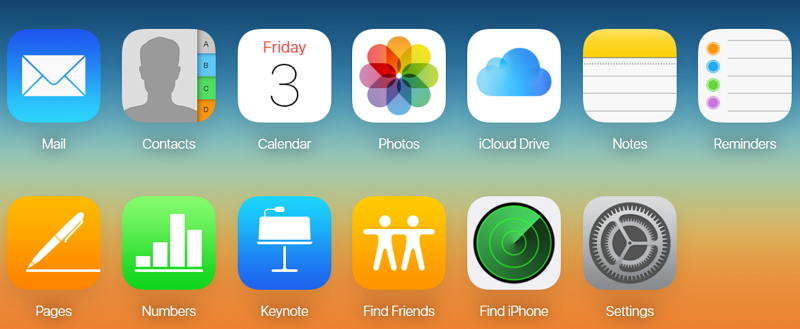
Prós: Conveniente e seguro. Você pode adicionar contatos, fotos, notas, etc. ao iCloud, transferir fotos do computador para o iCloud ou baixar fotos para o computador facilmente.
Contras: Este método limita o acesso a alguns tipos de dados, como mensagens, iMessages, mensagens do Kik, mensagens do WhatsApp, mensagens do Viber, histórico de chamadas e anexos de SMS.
Método 2: Acesse Parte dos Arquivos de Backup do iCloud usando o Painel de Controle do iCloud
Outro método que a Apple oferece para acessar os arquivos de backup do iCloud é através do Painel de Controle do iCloud. Baixe o iCloud para Windows e você poderá acessar suas fotos, favoritos, vídeos, e-mails e outros dados no seu PC com Windows.
Abra o Painel de Controle do iCloud e faça login com seu nome de usuário e senha do ID Apple. No painel de controle como abaixo, você pode selecionar e acessar certos tipos de dados no seu backup do iCloud.
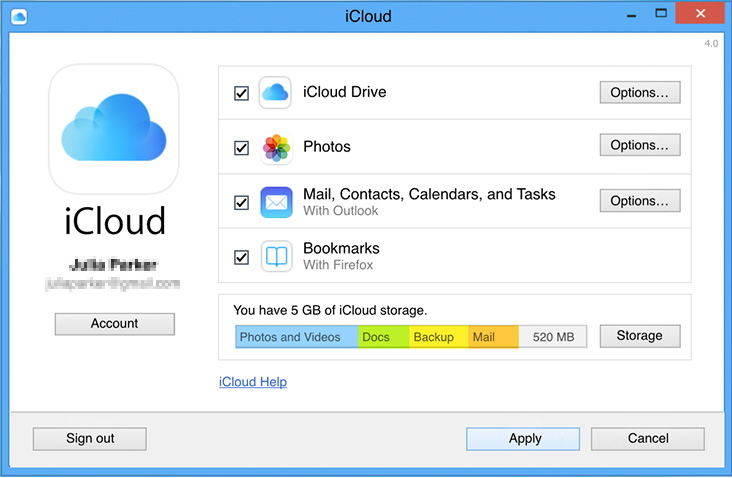
Este método de acesso aos arquivos de backup do iCloud permite que você gerencie e exclua suas fotos e vídeos do aplicativo Fotos do seu iPhone, iPad, iPod touch ou Mac quando você ativar a Biblioteca de Fotos do iCloud (Clique em Fotos> Opções> Biblioteca de Fotos do iCloud> Concluído> Aplicar).
Embora seja conveniente baixar o backup do iCloud para o PC gratuitamente, você não pode visualizar seus arquivos de backup antes de baixá-los.
Método 3: Acesse Arquivos de Backup Completos do iCloud com o Tenorshare UltData (Compatível com iOS 12)
O Tenorshare UltData é um dos softwares mais recomendados para extrair backups do iCloud. Tudo o que você precisa fazer é fazer login na sua conta do iCloud e o programa detectará automaticamente seus backups do iCloud, permitindo que você acesse o backup do iCloud no Mac ou Windows. Além disso, você pode restaurar dados seletivamente do iCloud para o seu iPhone/iPad/iPod sem apagar os dados atuais no dispositivo, o que a Apple não permite.
O programa possui versões para Windows e Mac, portanto, instale-o primeiro no seu computador.
O Tenorshare UltData não é apenas um extrator do iCloud, mas também um extrator de backup do iTunes e uma ferramenta de recuperação de dados do iPhone. Você pode alternar para "Recuperar de Arquivos de Backup do iCloud" e verá uma interface abaixo. Faça login com sua conta do ID Apple.

Todos os arquivos de backup do iCloud associados à sua ID Apple são exibidos, clique em Avançar e você poderá escolher tipos de arquivo específicos para download e recuperação.
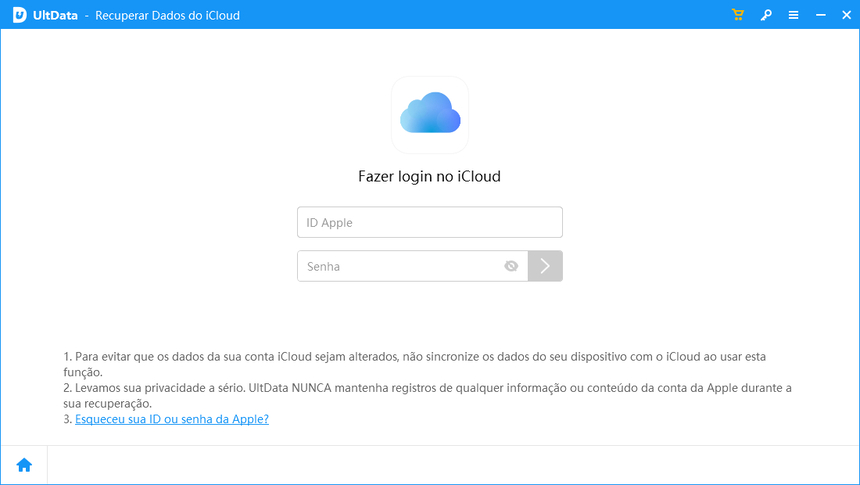
Escolha os arquivos que você precisa baixar e clique no botão Recuperar para iniciar a recuperação. Mensagens, Contatos e Notas podem ser restaurados diretamente no dispositivo sem apagar os dados atuais no dispositivo.
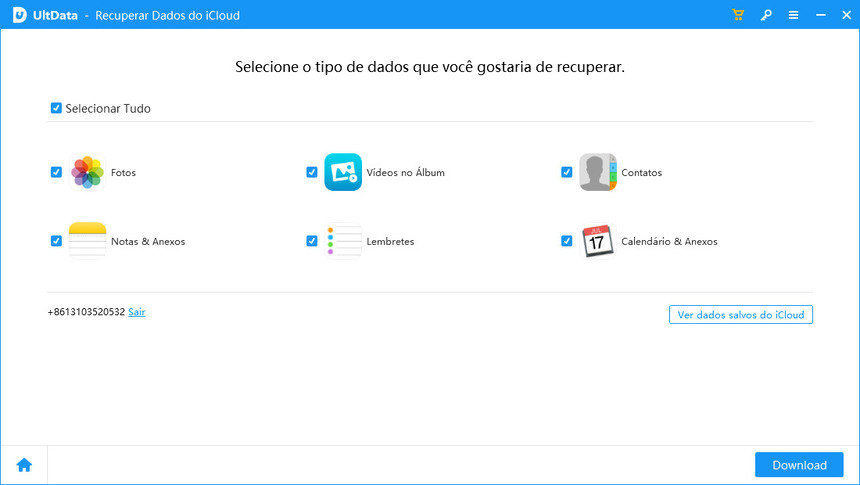
Escaneie o backup do iCloud e o programa começará a baixar os dados do iCloud. Selecione os dados que deseja restaurar e clique em "Recuperar para PC" ou "Recuperar para Dispositivo".



Veja abaixo uma solução em vídeo de como baixar fotos do iCloud para o computador:
Neste artigo, compartilhamos três métodos para acessar os arquivos de backup do iCloud, e o Tenorshare UltData é o mais recomendado, pois pode baixar todos os tipos de dados do iCloud e permitir a restauração seletiva de dados para o dispositivo.
Recupere arquivos perdidos seletivamente e diretamente de Dispositivos iOS e Backup do iTunes & iCloud. Suporta mais de 20 tipos de arquivos e compatível com iOS 17.
- Recupere diretamente de Dispositivos iOS e Backup do iTunes & iCloud.
- Recupere arquivos perdidos seletivamente e com segurança.
- Suporta mais de 20 tipos de arquivos (SMS, Contatos, Fotos, etc.)






